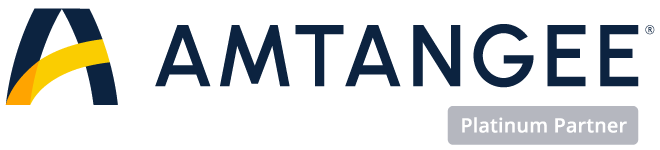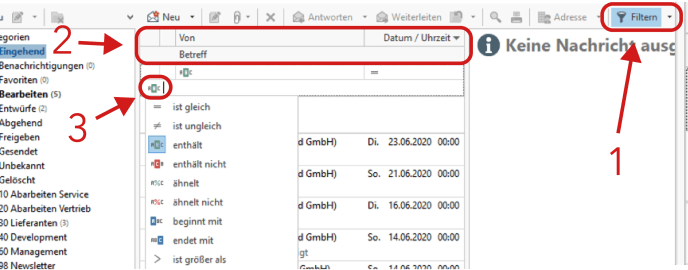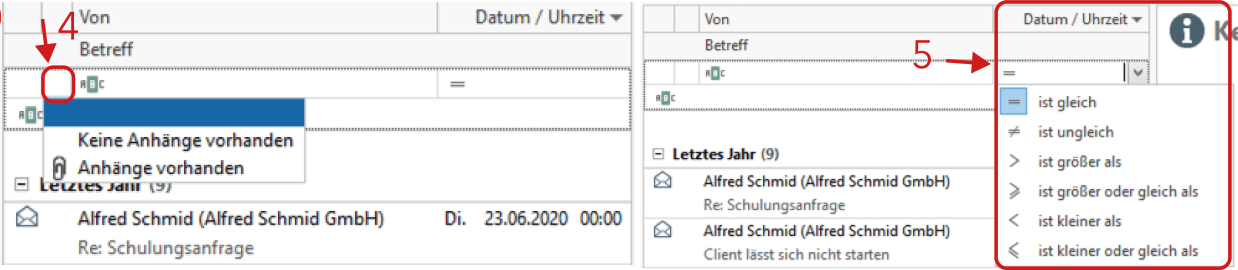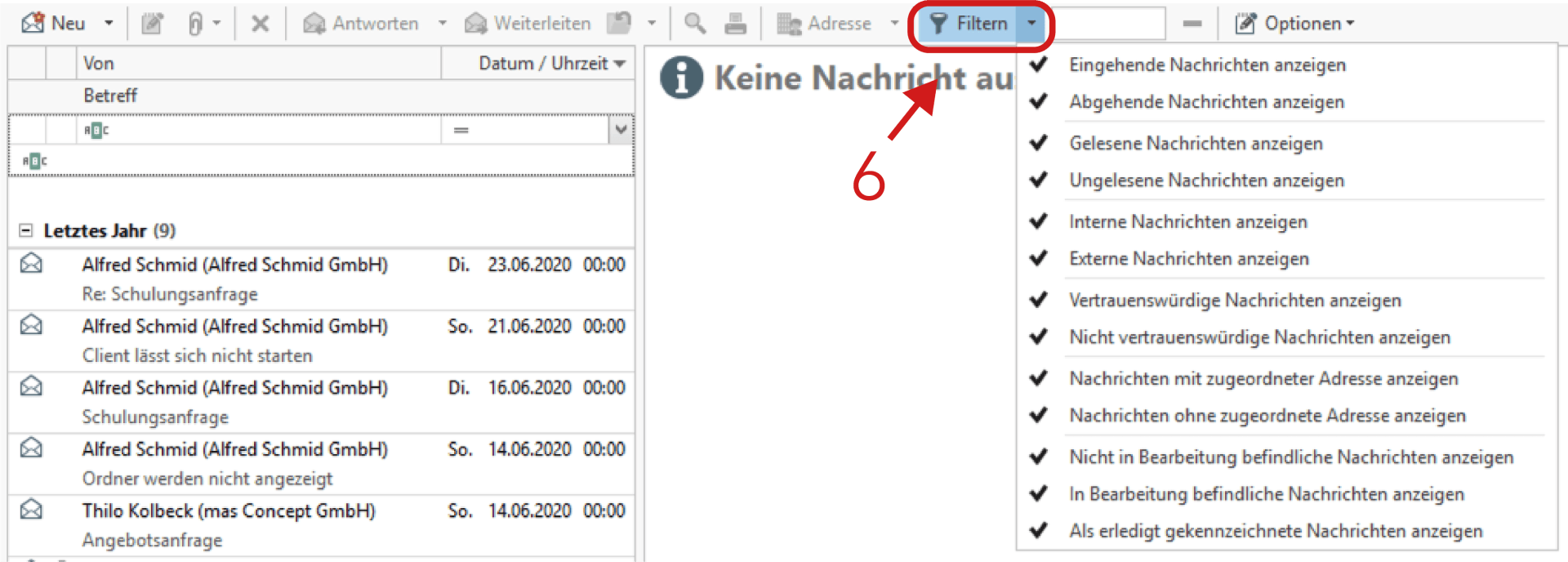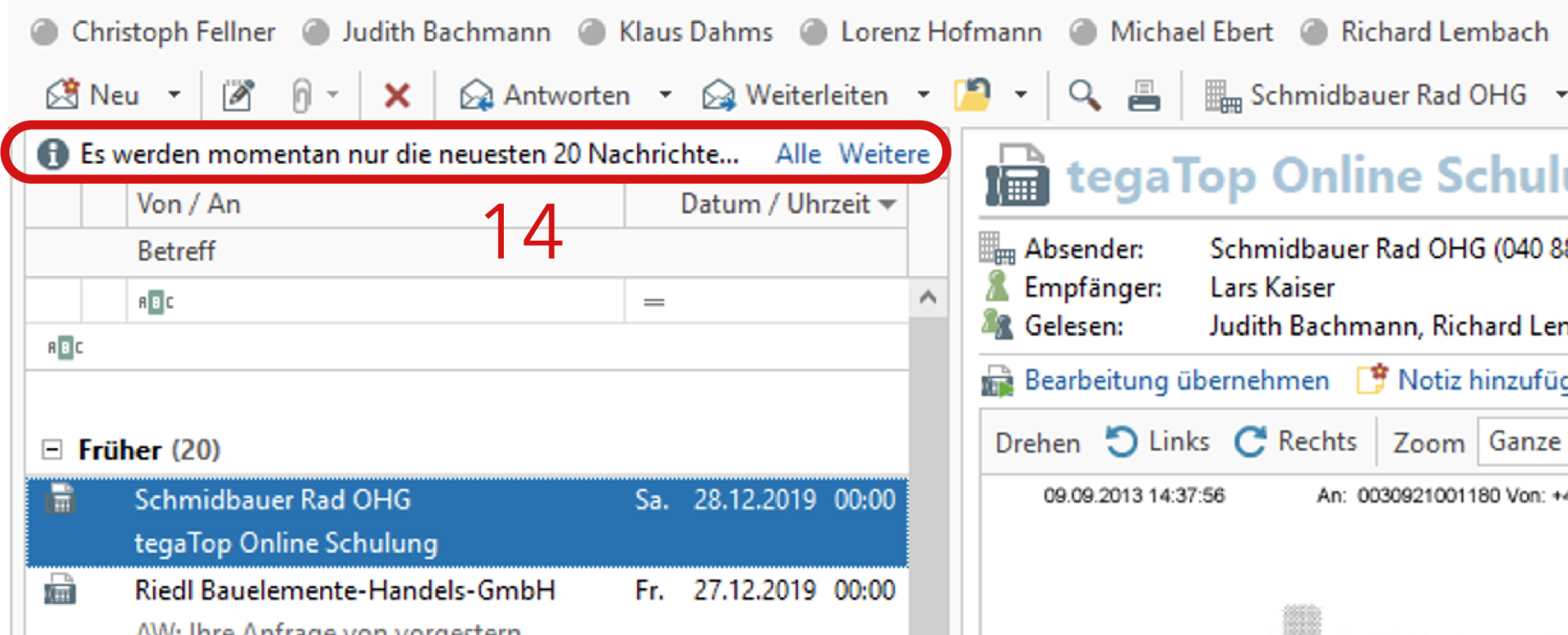Filtern – E-Mails in Postfächern filtern
1. Filterung über Text- und Datumsfeld durchführen
- Befinden Sie sich in einem Postfach können Sie ganz einfach mit einem Klick auf das Feld Filter (1) die in (2) angezeigten Optionen einblenden. Durch einen Klick auf Von, Betreff, Datum/ Uhrzeit lassen sich die Mails nach der entsprechenden Kategorie sortieren.
- Gibt man nun in dem Feld (3) etwas ein, wird das Postfach danach durchsucht. Standardmäßig steht diese auf der Option enthält, sodass unabhängig von der Position des Begriffs in dem Postfach nach dem Suchbegriff gesucht wird. Durch einen Klick auf das in (3) markierte Feld lassen sich jedoch noch mehr Optionen aufklappen, wie beginnt mit, ähnelt, enthält nicht uvm.
- Klickt man vor die Felder, in die man Filterbegriffe eingeben kann, wie in (4) zu sehen, kann man auch danach filtern, ob E-Mails einen Anhang haben.
- Auf der rechten Seite lässt sich nach dem Datum filtern. (5) Dabei kann nach einem bestimmten Datum gesucht werden oder auch ein Datum gewählt werden, dass vor einem bestimmten Tag lag. Durch einen Klick neben das Vergleichszeichen lässt sich über ein Kalenderfeld einfach ein Datum auswählen.
2. Nach mehreren Begriffen filtern
- In dem ersten Screenshot ist unter (7) zu erkennen, dass das Postfach nach dem Begriff Alfred gefiltert wird. Übrig bleiben vier E-Mails, die diesen Begriff beinhalten.
- Möchte man nun aber diese Filterung noch weiter eingrenzen, lässt sich in das nächste Feld noch ein weiterer Begriff eintragen (9). Die Filterung geht dabei so vor, dass nun die beiden Begriffe mit UND verknüpft werden und nur die E-Mails angezeigt werden, die beide Begriffe beinhalten, in diesem Fall also nur 2.
- TIPP: Bei der Filterung mit zwei Begriffen, muss immer daran gedacht werden, dass sich die Zielmenge verkleinert und nur E-Mails angezeigt werden auf die beide Bedingungen zutreffen.
3. Weitere vorgegebene Optionen zum Filtern
- Über den Pfeil rechts neben dem
Filter-Button lassen sich weitere Optionen auswählen.
Zunächst werden natürlich alle E-Mails angezeigt, aber durch Deaktivierung der verschiedenen Optionen, lässt sich die Zahl der angezeigten E-Mails reduzieren. Beispielsweise lässt sich darüber einstellen, nur die ungelesenen Nachrichten anzeigen zu lassen und vieles mehr.
4. Maximalanzahl der E-Mails, die pro Postfach geladen werden
- Um die Performance in großen Postfächern und Kategorien zu gewährleisten, ist es ratsam, die maximale Anzahl, der geladenen E-Mails auf circa 200-300 zu setzten. Dazu geht man wie in
(11) zusehen auf
Datei -> Einstellungen.
In dem Fenster, dass sich öffnet, klickt man am linken Rand auf Nachrichten (12) und wählt dann wie in (13) zu sehen, die Anzahl der Nachrichten, die beim öffnen eines Ordners laden sollen.
- Öffnet man nun ein Postfach oder eine Kategorie, in der mehr als die maximal festgelegte Anzahl an E-Mails zu finden sind, erscheint über der Vorschau ein Hinweis
(14). In diesem Hinweis ist auch auswählbar, alle E-Mails der Kategorie zu laden oder die nächsten xx-vielen E-Mails zu laden.
Wichtig: Die Filterfunktion sucht nur innerhalb des geladenen Bereichs, das heißt üblicherweise in den ersten 200 E-Mails. Für eine komplette Suche, muss man zunächst über (14) alle E-Mails einer Kategorie laden.